La pantalla de bloqueo puede referirse a cualquiera de los siguientes:

1. En general, una pantalla de bloqueo es una interfaz en una computadora, teléfono inteligente o tableta que aparece al inicio. El acceso a todas las aplicaciones del dispositivo está limitado cuando está bloqueado, lo que impide que los usuarios no deseados accedan a los datos del dispositivo. Cuando se ingresa una contraseña, o el dispositivo se desbloquea con datos biométricos, se muestra la pantalla de inicio, el escritorio o el iniciador de aplicaciones y se puede usar el dispositivo.
La mayoría de las pantallas de bloqueo cuentan con un fondo de pantalla personalizable que puede ser una imagen diferente a la que se muestra en una pantalla de inicio o escritorio. La pantalla de bloqueo en dispositivos móviles también muestra la fecha y hora actuales, junto con cualquier mensaje de texto, llamadas perdidas u otras notificaciones. Las notificaciones también se pueden seleccionar para iniciar una aplicación individual una vez que se desbloquea el dispositivo. La mayoría de las pantallas de bloqueo de teléfonos inteligentes también permiten a los usuarios acceder a la cámara y hacer llamadas telefónicas de emergencia mientras el dispositivo está bloqueado.
2. Con Windows, la pantalla de bloqueo es una nueva característica introducida con Windows 8 y también disponible en Windows 8.1 y Windows 10. Muestra una imagen, hora y fecha, y puede mostrar aplicaciones preferidas, como su calendario, mensajes y correo, todo mientras su computadora está bloqueada. La siguiente imagen es un ejemplo de la pantalla de bloqueo de Windows 10.
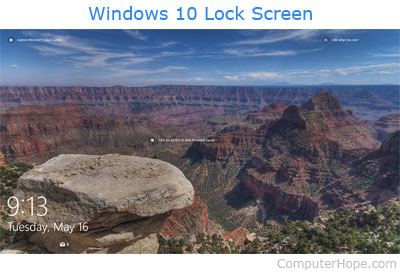
Tip
Para bloquear la computadora y mostrar la pantalla de bloqueo, presione la tecla de Windows + L.
Cómo ajustar la pantalla de bloqueo de Windows
Cómo ajustar la pantalla de bloqueo de Windows 10
- Presione la tecla de Windows, escriba Configuración de bloqueo de pantalla y luego presione Entrar.
- En la configuración de la pantalla de bloqueo, puede obtener una vista previa de la configuración actual, ajustar qué aplicaciones se muestran en la pantalla de bloqueo y ajustar su tiempo de espera.
Cómo ajustar la pantalla de bloqueo de Windows 8
- Abra los encantos moviendo el mouse hacia el lado derecho de la pantalla o presionando la tecla Windows + C en el teclado.
- En Encantos, haga clic en Configuración.
- En el menú de configuración de PC, haga clic en Más configuraciones de PC en la parte inferior.
- En Personalizar, en la pantalla de bloqueo, seleccione la imagen que desea usar para la pantalla de bloqueo.
Tip
En la parte inferior de la sección de la pantalla de bloqueo se encuentran las aplicaciones de la pantalla de bloqueo, que le permiten agregar y eliminar aplicaciones de la pantalla de bloqueo.
Salir de la pantalla de bloqueo
Las pantallas de bloqueo se pueden abrir utilizando múltiples métodos. Presione la barra espaciadora, presione Entrar o coloque el dedo en una pantalla táctil y gire hacia la parte superior.

